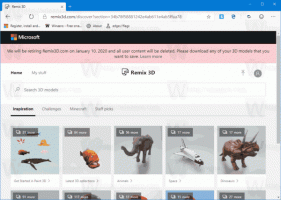Windows 11: ikoonide kuvamine või peitmine salve piirkonnas (tegumiriba nurga ületäitumine)
Saate kuvada või peita ikoone Windows 11 salve piirkonnas, mida nüüd nimetatakse tegumiriba nurga ülevooluks. See postitus näitab teile, kuidas seda teha.
Windows 11 muudab peaaegu kõike, mida teame tegumiriba, menüü Start ja teavitusala kohta. Saate neid operatsioonisüsteemi osi siiski kohandada, kuid seal on mõned olulised muudatused. Oleme juba käsitlenud mitmeid Windows 11 tegumiriba puudutavaid teemasid, näiteks kuidas seda teha keelake keskel paiknev tegumiriba operatsioonisüsteemis Windows 11.
Sellest postitusest saate teada, kuidas peita Windows 11 salves olevaid ikoone.
Ikoonide kuvamine või peitmine salve piirkonnas (tegumiriba nurga ületäitumine)
- Avatud Windowsi sätted operatsioonisüsteemis Windows 11 kasutades Võida + ma otsetee või mõni muu meetod.
- Mine lehele Isikupärastamine jaotist, seejärel klõpsake Tegumiriba.
- Klõpsake Tegumiriba nurga ületäitumine.
- Keelake kõik ikoonid, mida soovite Windows 11 teavitusalas peita.
- Rakenduste lubamine toob nende ikoonid juhtkeskuse nupust ja keele sisendi indikaatorist vasakule teavitusalale.
Kui lülitate rakenduse teavitusikooni välja, kuvatakse selle ikoon tegumiriba nurga ületäitumise menüüs, mitte tegumiriba nurka.
Kui aga lülitate rakenduse teavitusikooni sisse, kuvatakse selle ikoon otse tegumiriba nurka. Seda ei peideta tegumiriba nurga ülevoolu taha.
Drag-n-drop kasutamine
Teise võimalusena võite ikooni lihtsalt lohistada üle ekraani paremas alanurgas oleva ülesnoole nupu.
Võrgu- ja helitugevuse ikoonid
Üks suurimaid muudatusi Windows 11 salve piirkonnas on see, et te ei saa Windows 11 võrgu- ja helitugevuse ikoone peita. Need juhtnupud on nüüd jäädavalt ekraani paremasse alanurka kinnitatud. Selle otsuse loogika seisneb selles, et võrgu- ja helitugevuse ikoonid toimivad nüüd ühe nupuna juhtimiskeskuse avamiseks. Selle tulemusena ei saa kasutajad Windows 11 võrgu- ja helitugevuse ikoone keelata ega peita.